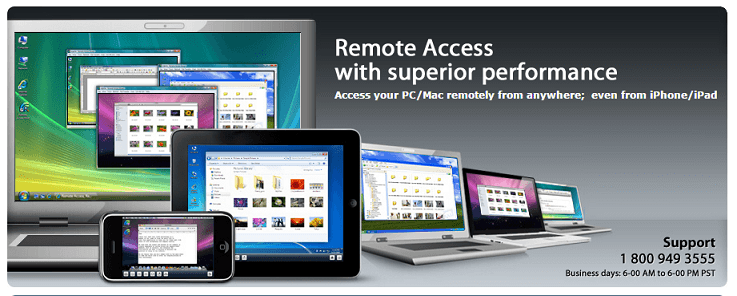Svi smo bili u situacijama kada moramo stvoriti mix vrpce bilo za svoje najmilije, bilo za plesna natjecanja, bilo za godišnja okupljanja ili kasnonoćne zabave. Postoji mnogo alternativa za mp3 rezač na Windows platformi. Ali mp3DirectCut izdvaja se iz mase impresivno malom težinom (veličina gotovo 400-500 kb) i jednostavnim sučeljem. Pogledajmo kako koristiti mp3DirectCut za stvaranje mix vrpce.
Poveznica za skidanje: http://mpesch3.de1.cc/mp3dc.html
Veličina preuzimanja je gotovo 200-300kb. Da biste ga instalirali, desnom tipkom miša kliknite datoteku za postavljanje i kliknite na "Pokreni kao administrator". Ako ne upotrebljavate administratorske privilegije, suočit ćete se s pogreškama.
Po završetku instalacije otvorite aplikaciju. Tijekom prvog pokretanja aplikacije tražit će vas jezik, a postojat će još jedna mogućnost upotrebe softvera kao prijenosnog, preporučujemo da isključite značajku prenosivosti. Sada je početno postavljanje dovršeno, pogledajmo kako kombinirati različite mp3 datoteke i stvoriti mix vrpcu.
Također pročitajte: Vrhunski besplatni softver za rezač video zapisa za Windows
U svrhu demonstracije stvorit ću mix traku svojih omiljenih tri pjesme u Linkin parku. Za jednostavnu upotrebu stvorite privremenu mapu u pogonu i zalijepite sve pjesme u nju, tako da pjesme može biti lako uvesti. Prije sljedećeg provjerite je li pjesme imaju istu brzinu uzorkovanja i stereo način rada, inače spajanje neće raditi

Kad završite s tim, otvorite softver.
Za uvoz, prva pjesma slijedi korak
Ići Datoteka> Otvori> i odaberite pjesmu koju želite uvesti.

Korisničko sučelje je uredno i čisto s minimalnim kontrolama. Ne očekujte Smjelost značajke na ovom softveru. Softver je dovoljno dobar za stvaranje osnovnih mikseva.

Sada slijedite isti korak i uvezite ostale 2 pjesme u više primjeraka softvera.

Nakon što uvezete pjesme u više instanci, spremni ste za sljedeći korak. Sljedeći je korak odabir željenog dijela vaših pjesama, a želite stvoriti miks.
Da biste to učinili, maksimizirajte određeni prozor pjesme

Prije rezanja pjesme, pustite je jednom i zabilježite oznaku sekunde željenog dijela pjesme. Na primjer, ovdje želim da pjesma počinje od 0 sekundi do 30 sekundi.

U donji lijevi okvir (birač vremena) unesite 0’30,00 u područje Sada i pritisnite Enter. Gumb Traži skoči na 0’30,00 sekundi i sada će se na području grafikona nalaziti točkaste žute crte koje predstavljaju oznaku od 30 sekundi. Sada odaberite područje grafikona počevši od 30 sekundi do ostatka pjesme i pritisnite ikonu za brisanje. Sada ako želite izblijediti zadnji dio pjesme, odaberite područje grafikona, a zatim pritisnite "Ctrl + F" ili idite u Uredi> Jednostavno blijeđenje na / iz položaja. Pretpostavimo da ako želite odabrati bilo koji drugi dio, odaberite neželjeno područje grafikona i kliknite gumb za brisanje.
Slično tome, ponovite gornji korak za preostale dvije pjesme.
Sada je uređeni dio tri pjesme spreman. Ali nemojte zatvarati mp3DirecCut instancu tih pjesama.

Sada pretpostavimo ako želite zadržati pjesmu "Lies Greed Misery" kao prvu, nakon koje slijede "Putevi nerazmrsani", a zatim "Skin to Bone", otvorite prvu pjesmu. To ćemo smatrati glavnom stazom. Sada idite na drugu instancu pjesme i odaberite cijelo područje grafikona i pritisnite Ctrl + C sada se vratite na glavnu pjesmu, pomoću gumba za traženje idite na posljednji položaj pjesme i pritisnite Ctrl + V. Sada učinite isti korak za preostalu treću pjesmu. Napokon, imate spremnu kombinaciju s tri pjesme.

Sada je vrijeme za spremanje datoteke. Ići Datoteka> Spremi kompletan zvuk i odaberite naziv pjesme i kliknite Spremi.

Sada je kompletna kombinacija spremljena u naš direktorij s mp3 nastavkom. Hvala vam ljudi što ste čitali. Pratite još!